您现在的位置是:首页 >技术杂谈 >IDEA配置使用Git网站首页技术杂谈
IDEA配置使用Git
使用IDEA2018.2.8版本下操作
文章目录
一、安装Git
1.GitHub与Git的关系
Git是一款分布式源代码管理工具(版本控制工具)
Git只是一个命令行工具,一个分布式版本控制系统。管理和跟踪你的代码历史版本,能快速回退之前的历史版本。 类似的工具还有SVN
GitHub是一个代码托管网站,背后使用Git作为版本管理工具(而非SVN)。主要服务是将你的项目代码托管到云服务器上,而非存储在自己本地硬盘上。
类似的网站还有gitlab.com,bitbucket.com,coding.com(国内),gitee.com(国内)
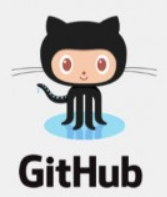 | 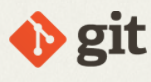 |
2.Git的安装
官方地址:https://git-scm.com/download/win
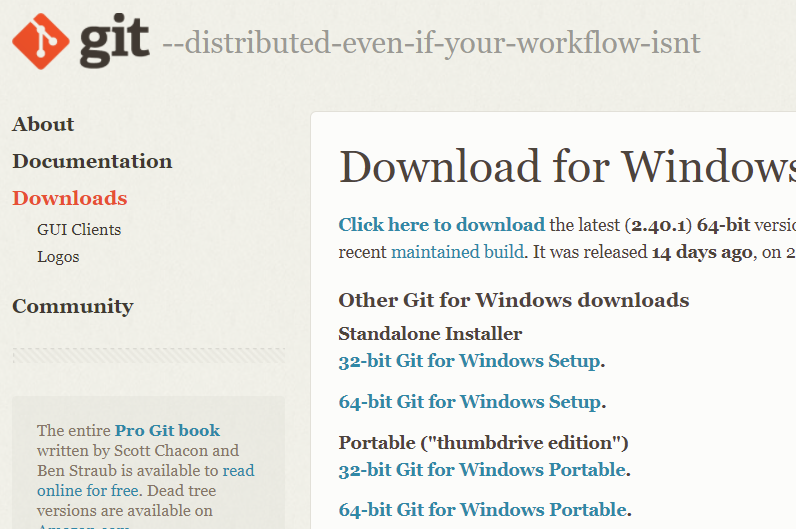
二、在IDEA中配置Git
File–>Settings–>Version Control–>Git
配置刚才安装好的git(我的在D:Gitcmdgit.ee)
点击Test测试是否连接成功。
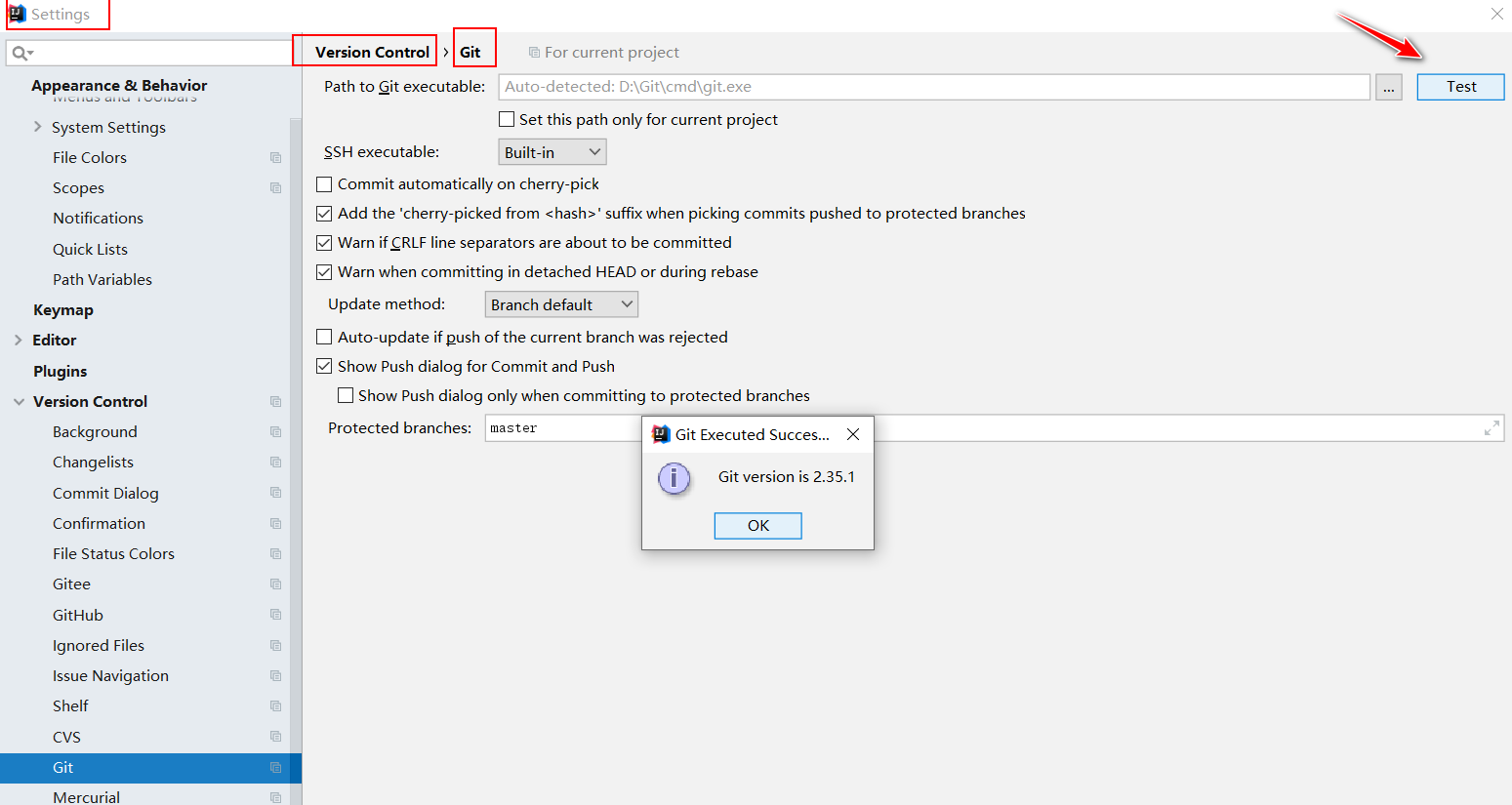
国内访问GitHub的速度比较慢,所以采用gitee作为远程仓库
三、创建远程仓库和本地仓库
1.在gitee上创建远程仓库
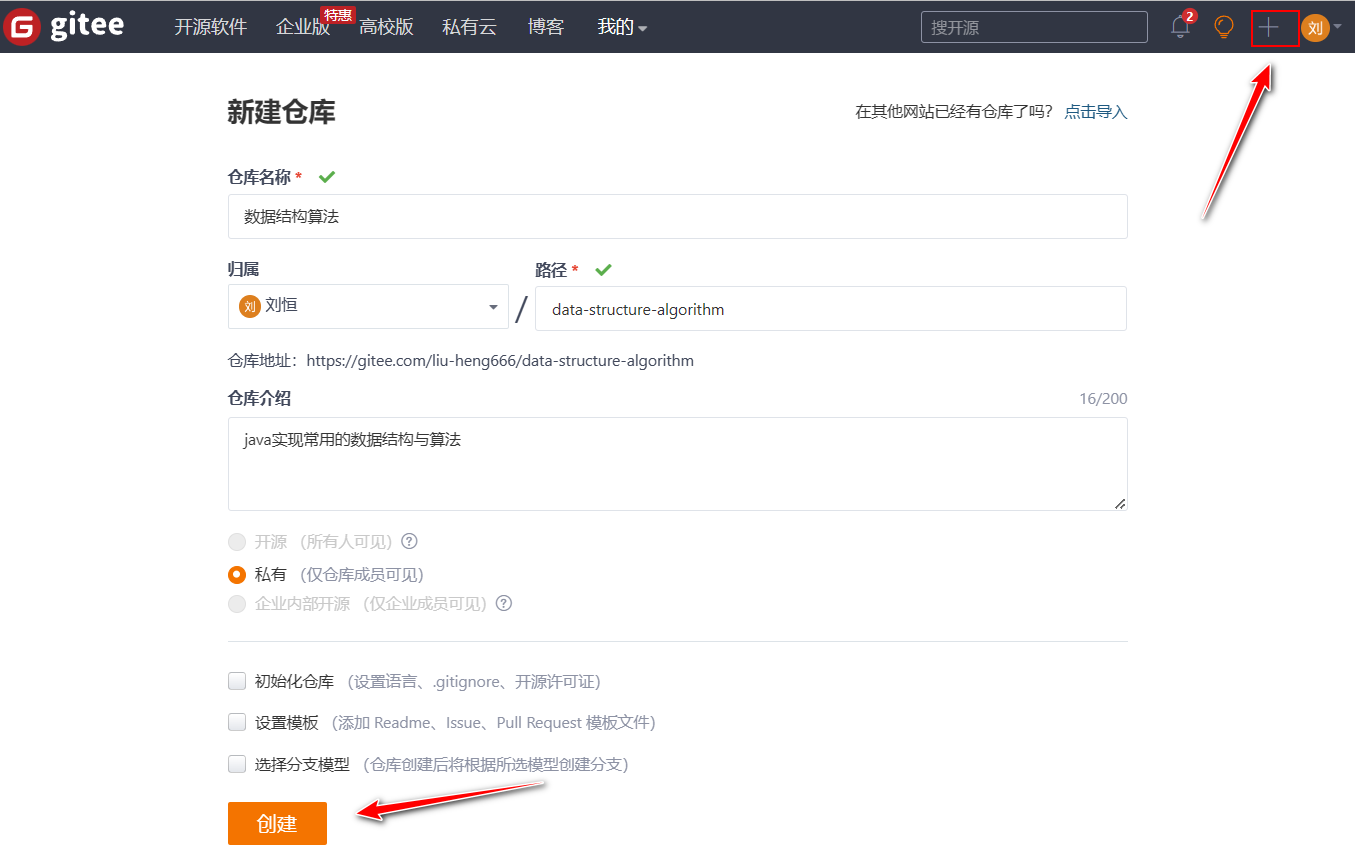
复制链接
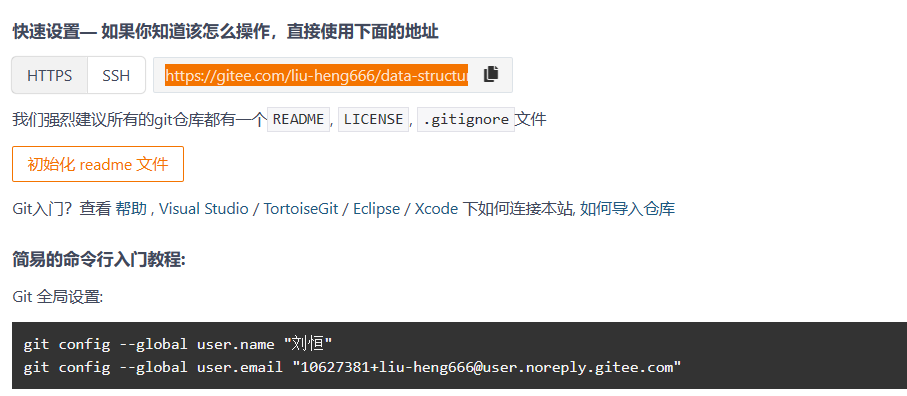
2.在IDEA上创建本地仓库

将远程仓库的链接粘贴,并测试是否连接成功
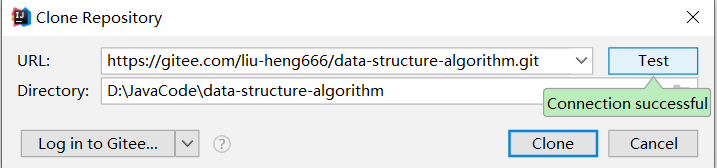
点击Clone
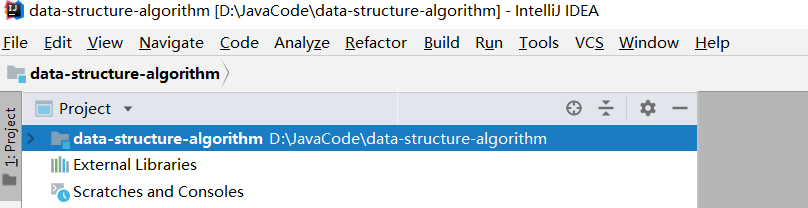
本地写完代码想要推送到远程,需要先(Update Projet)将最新远程代码同步到本地,再Commit自己代码部分(没有add的话需要先Git add)输入提交备注(Commit)提交后(Push)推送到远程库,或直接点击(Commit And Push)。
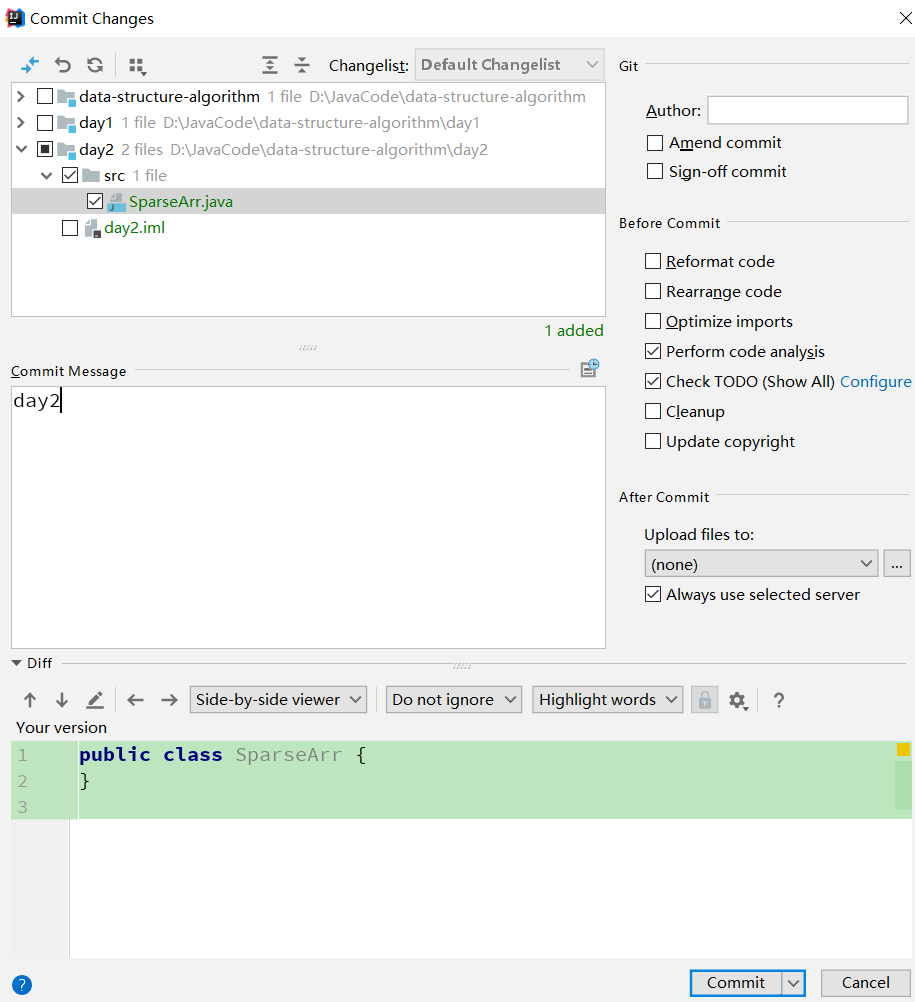

此时远程仓库并没有更新,push一下
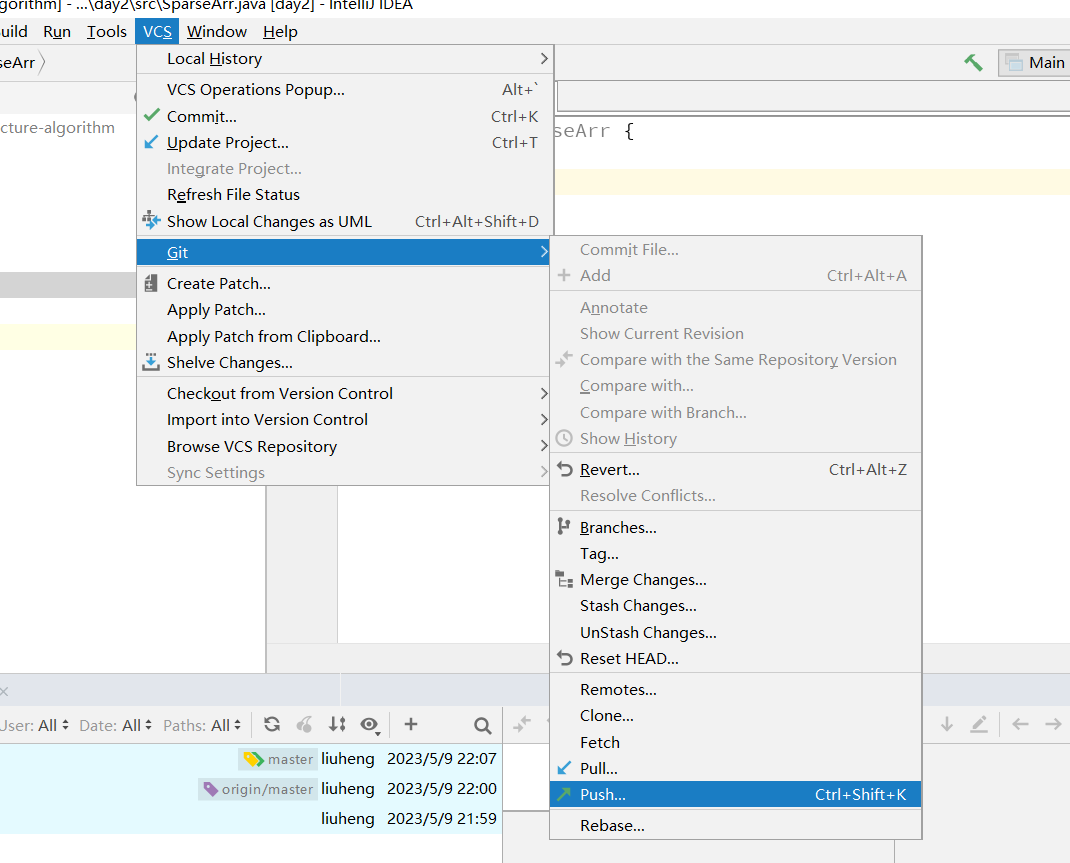
此时远程仓库就有了
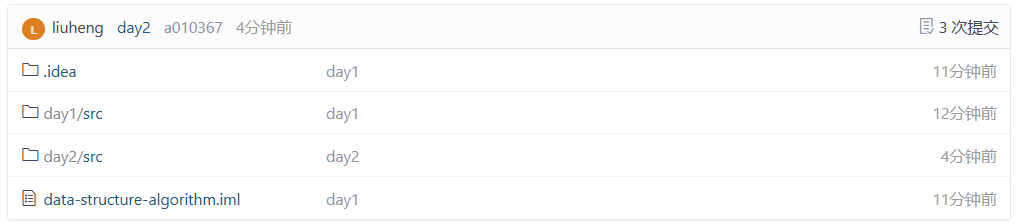
四、分支操作
在实际项目开发过程中,当遇到一个需求时,我们并不会直接就在主分支(master)上面进行开发,而是
在主分支的基础上单独创建一个新的分支进行开发,
当新建分支的代码经过代码评审以及测试验证通过,
确认准确无误之后才会将新增的代码合并到主分支master,这才是一个规范的git操作流程。
1.创建分支
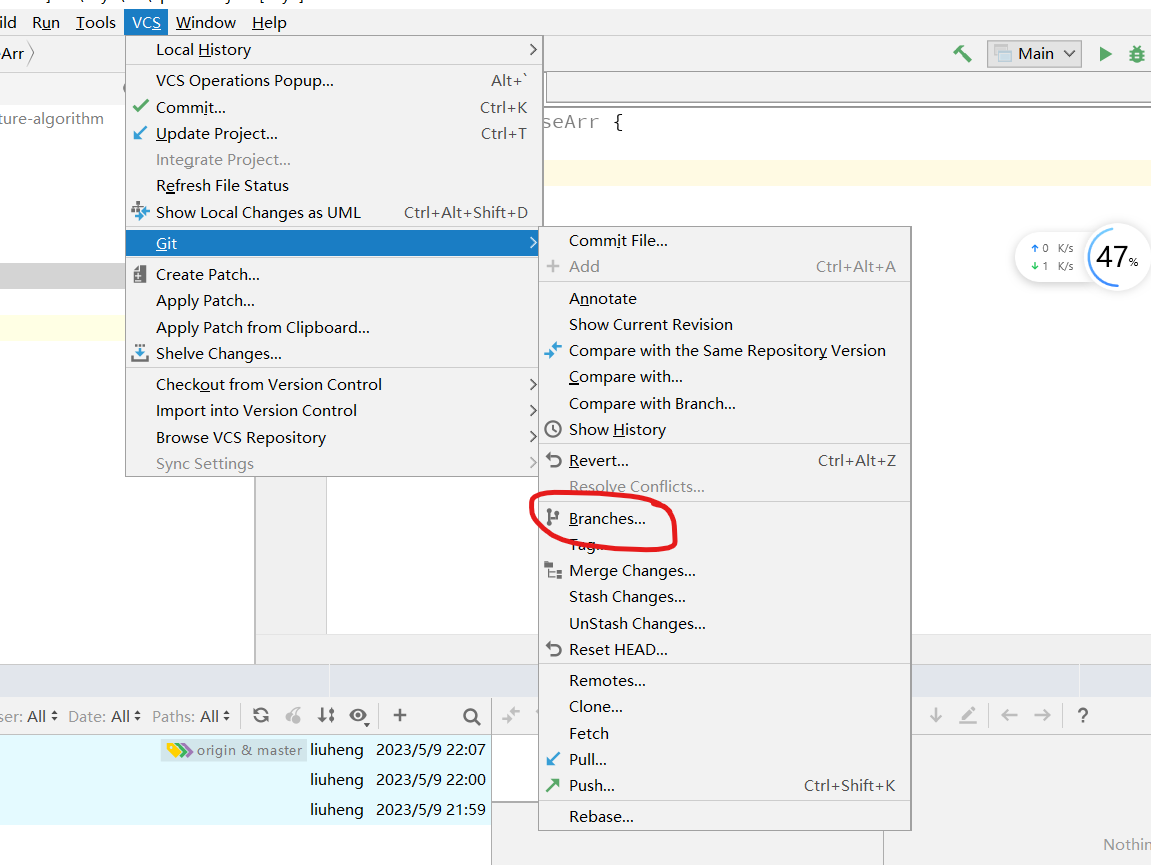
创建新分支
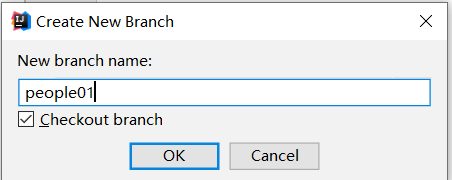
点击右下角people01,可以看到“Local Branches”有两个分支
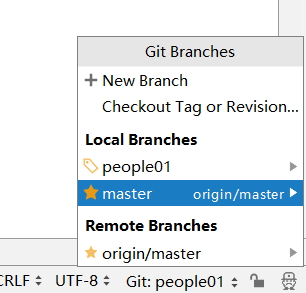
但是 “Remote Branches” 下依然只有一个 master 分支,表明在我们的远程仓库依然只有一个master 分支,因此我们还需要把在本地仓库新建的分支推送到远程仓库中,这样就可以在远程仓库中看到新建的分支了。(push)一下
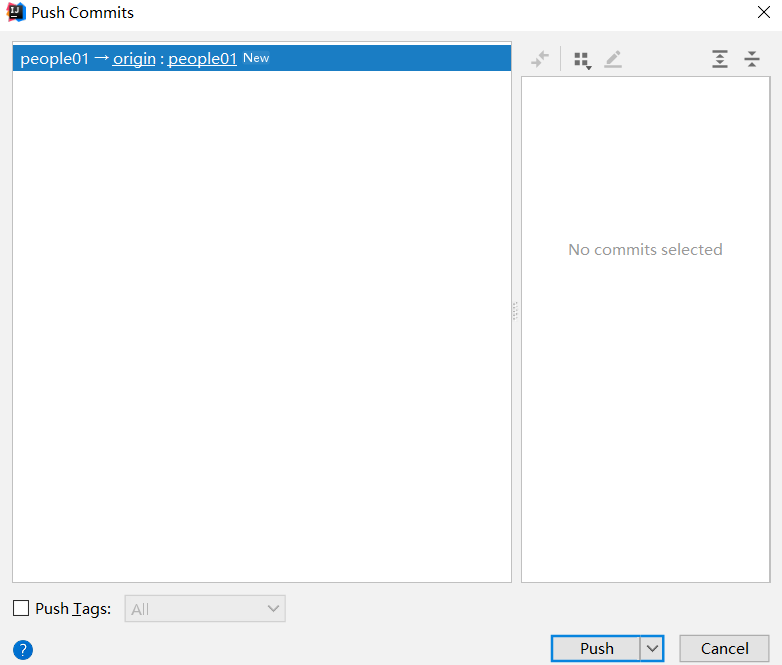
在"Remote Branches"分支下面出现了“people”,我们可以在该分支进行编码并进行拉取和推送操作。
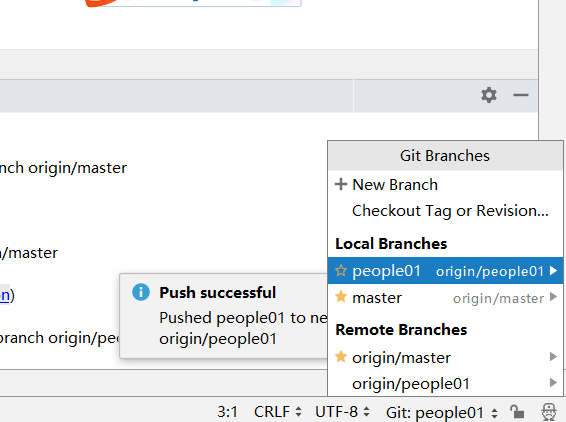
2.删除分支
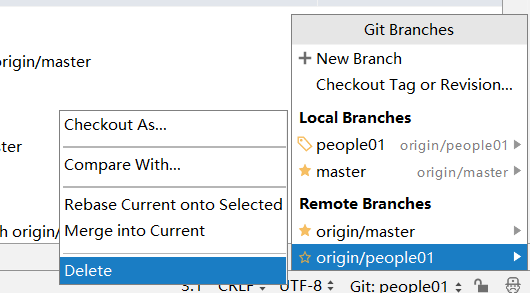
"Remote Branches"分支下删除后,"Local Branches"下的people01才删除
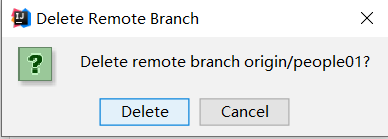
3.比较分支
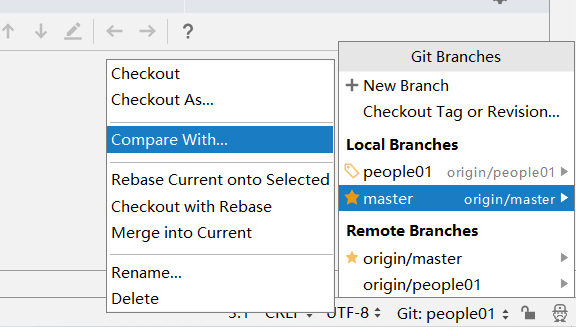
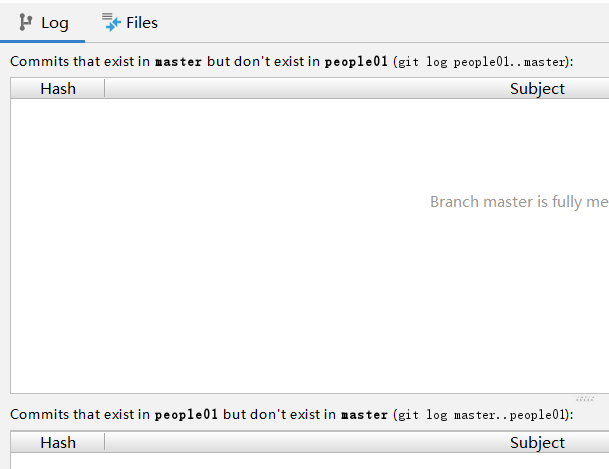
4.合并分支
注意事项:master 分支是我们部署在生产环境服务器的分支,master 分支的代码往往是最新的代码。通常我们有一个新的需求时不会直接在 master 分支进行实施编码,而是基于 master 分支拉出一个新的分支,在拉出来的新分支进行实施编码。只有当新分支的代码经过 code review 以及测试联调通过之后,才会将代码合并到 master 分支等待部署上线。合并分支的流程务必规范:先将 master 分支合并到新分支,之后再将新分支合并到 master 分支。 这样做的原因是因为一个项目通常由多个人负责,可能在你开发的过程中,有新的代码已经合并到 master 分支并且部署上线了,但是你拉的新分支上的代码依旧是 master 分支的老代码。所以需要先更新你拉的新分支上的代码,将其他人更新的代码合并过来,保证你拉的新分支代码与最新的 master 分支代码一致(以免因为丢失最新修改的代码而造成线上事故)之后再将你的新拉的分支代码合并到 master 分支上面。
以上这段话出自ReadThroughLife博主
-
将master分支合并到people01分支
切换到people01 分支,将 master 分支合并到people01 分支中。
单击 “Local Branches” 下的 master,选择 “Merge into Current”,将 master 分支合并到 people01分支中
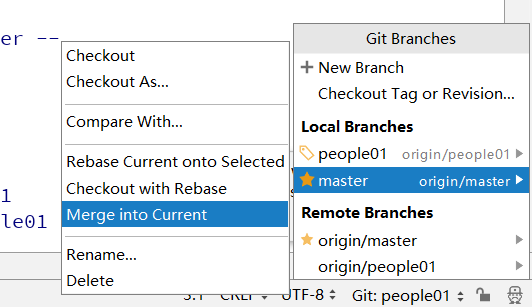
-
将people01分支合并到master分支
切换到master分支,将 people01分支合并到master 分支中。
单击 “Local Branches” 下的 people01,选择 “Merge into Current”,将 people01分支合并到master分支中 -
将 master 分支推送到远程仓库,点击 Push 或者使用快捷键 Ctrl+Shift+K 推送到远程仓库即可






 U8W/U8W-Mini使用与常见问题解决
U8W/U8W-Mini使用与常见问题解决 stm32使用HAL库配置串口中断收发数据(保姆级教程)
stm32使用HAL库配置串口中断收发数据(保姆级教程) 分享几个国内免费的ChatGPT镜像网址(亲测有效)
分享几个国内免费的ChatGPT镜像网址(亲测有效) QT多线程的5种用法,通过使用线程解决UI主界面的耗时操作代码,防止界面卡死。...
QT多线程的5种用法,通过使用线程解决UI主界面的耗时操作代码,防止界面卡死。... SpringSecurity实现前后端分离认证授权
SpringSecurity实现前后端分离认证授权